ご注文方法
お好みのタイプをお選びください。
メニューからお好みのタイプをお選び下さい。
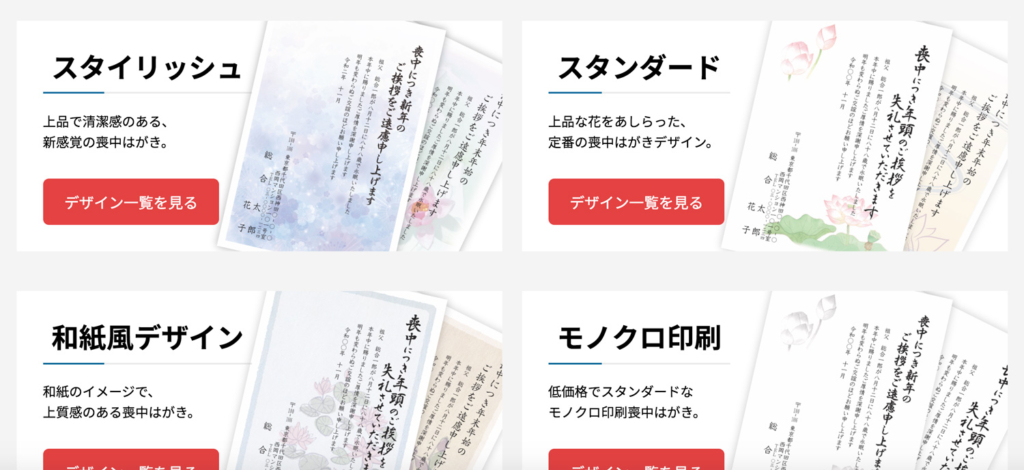
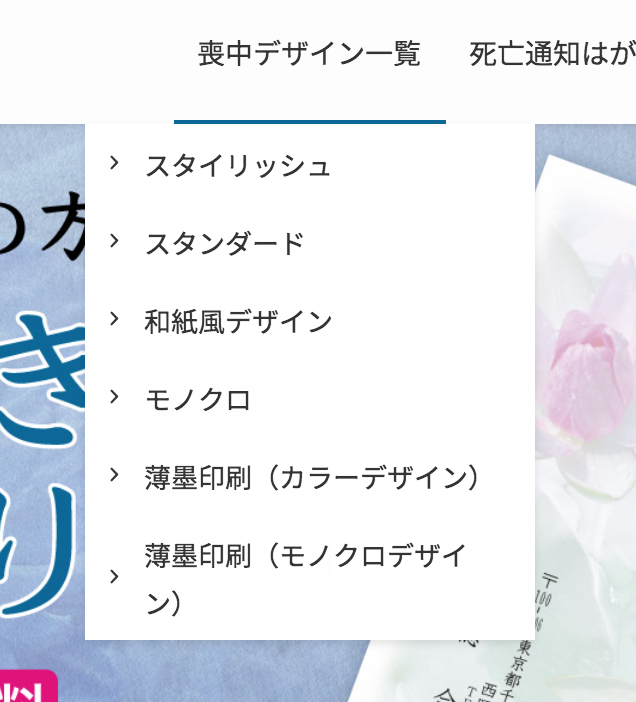
タイプ別に、デザインの一覧が表示されます。
お選びいただいたタイプの一覧が表示されます。ここで、お好みのデザインをお選びの上、クリックしてください。

見出し分を選んで「この絵柄を選択する」ボタンを押して下さい。
画面右側に、見出し文の候補が4つありますので、お好みの見出し文をクリックして下さい。選択した見出し文の商品が左側に大きく表示されます。
見出し分を選んだ後、「この絵柄を選択する」ボタンを押してください。
注文画面に切り替わります。
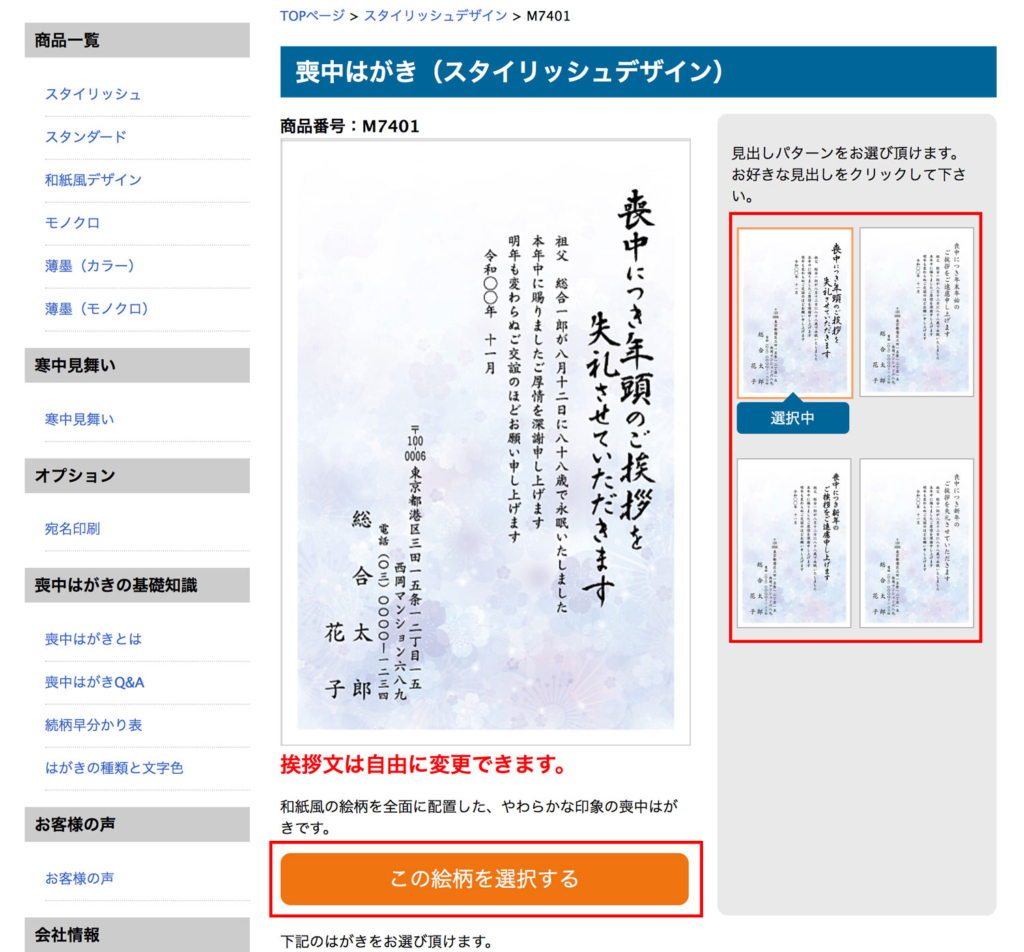
枚数、はがきの種類を選んで、「挨拶文の入力へ」ボタンを押して下さい。
注文画面で、はがきの種類(官製はがき、私製はがき、大礼紙はがき)をご指定ください。
必要な方は、宛名印刷オプションもご指定ください。
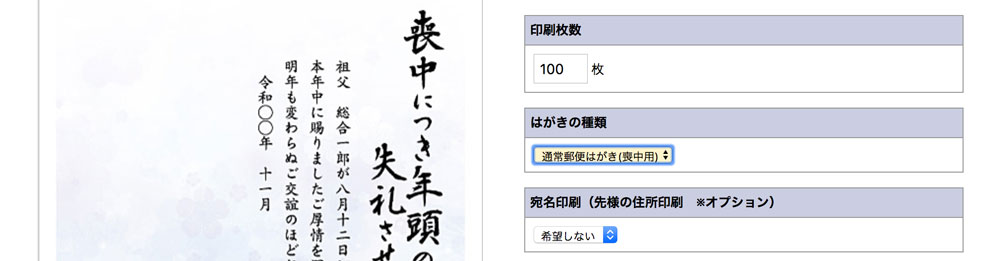
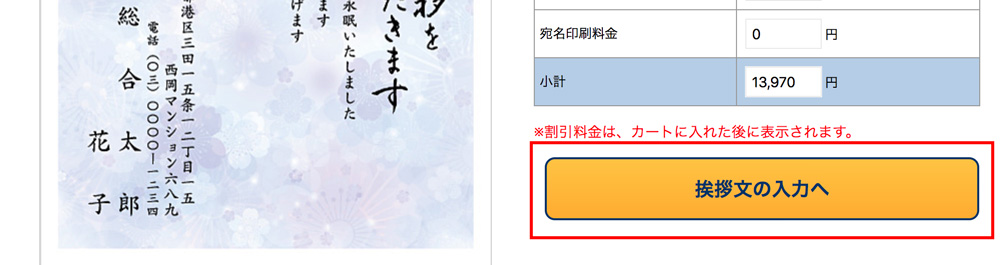
挨拶文を入力し、「挨拶文を選ぶ」ボタンを押して下さい。
故人様の印刷内容をご記入下さい。
印刷したくない項目は、空欄のままにしてください。次の画面で自動的に文章をつなげます。
故人様お二人の情報も入力できます。
その場合は、「故人様お二人目を記入する」を押してください。
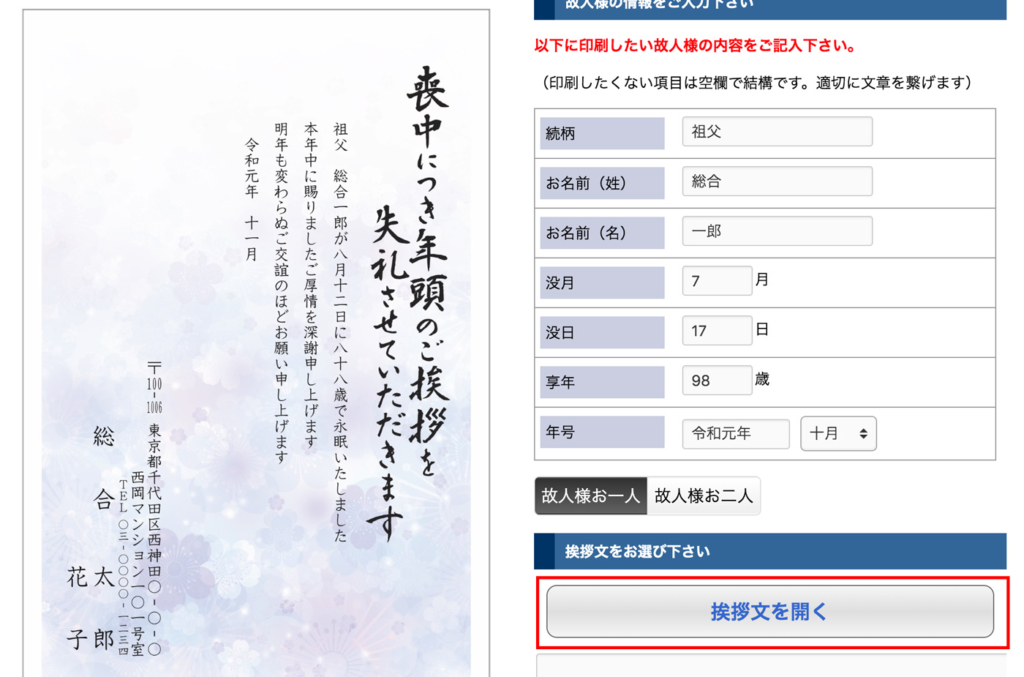
故人様が2人の場合の挨拶文の書き方とご注文方法は、こちらの記事を参考にしてください。↓

お好みの挨拶文をクリックして下さい。
お好みの挨拶文をクリックすると、注文画面に挨拶文が入力されます。
挨拶文は、ご自由に変更することができます。
入力内容を確認後、「ご住所の入力へ」ボタンを押して下さい。
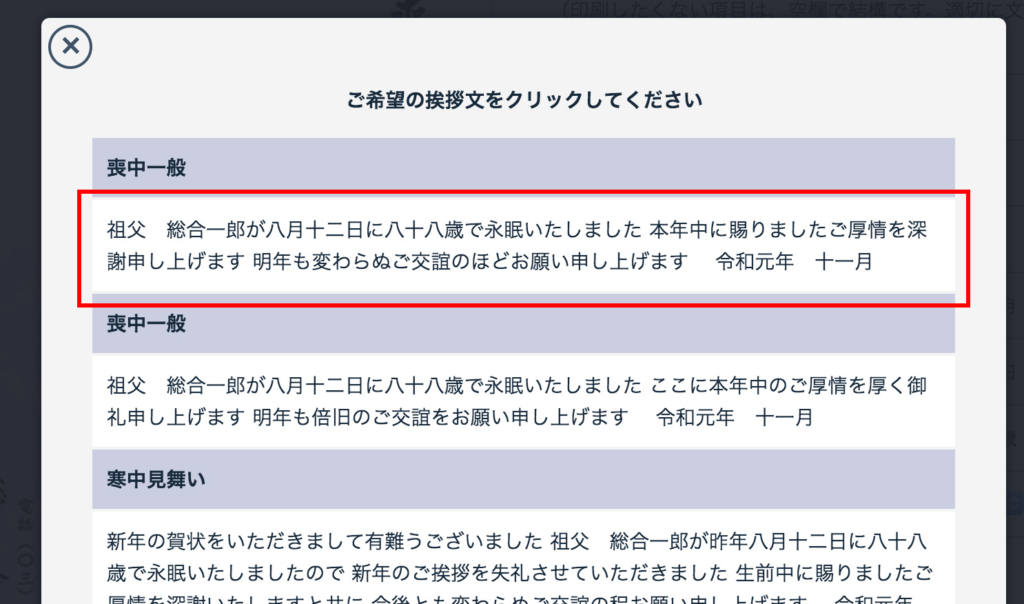
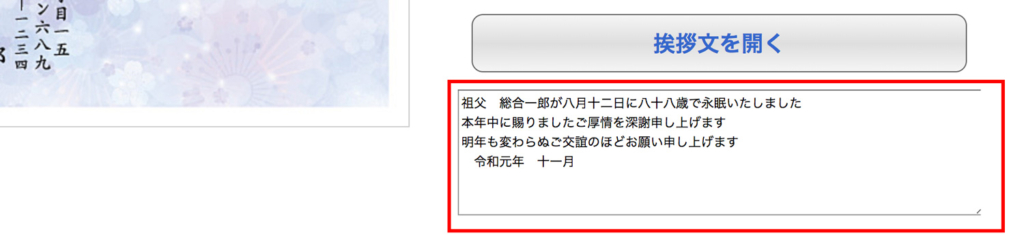

差出人様の内容をご記入ください。
画面の案内に従って印刷内容をご記入下さい。
※電話番号など、印刷したくない情報がある場合は、該当する入力欄には何も入れずに、そのままご注文ください。
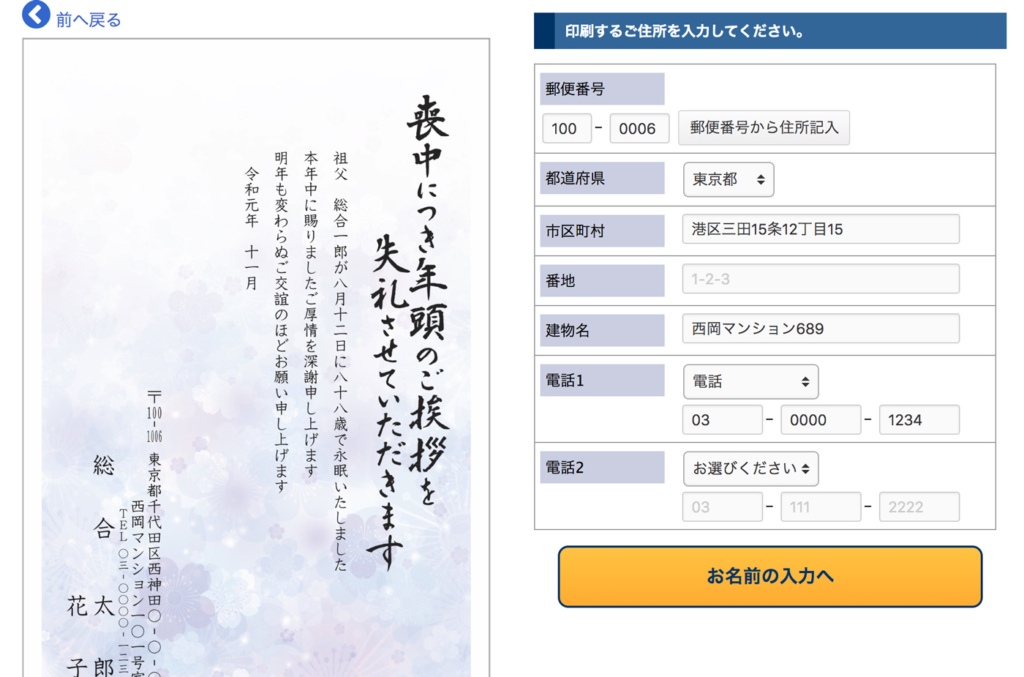
特殊な漢字や旧字体を使う場合は、買い物カゴに入れた後、備考欄がありますので、そちらでご指示ください。
(吉は上が土、等)
入力内容に相違なければ、「イメージを確認する」ボタンを押して下さい。印刷イメージが表示されます。

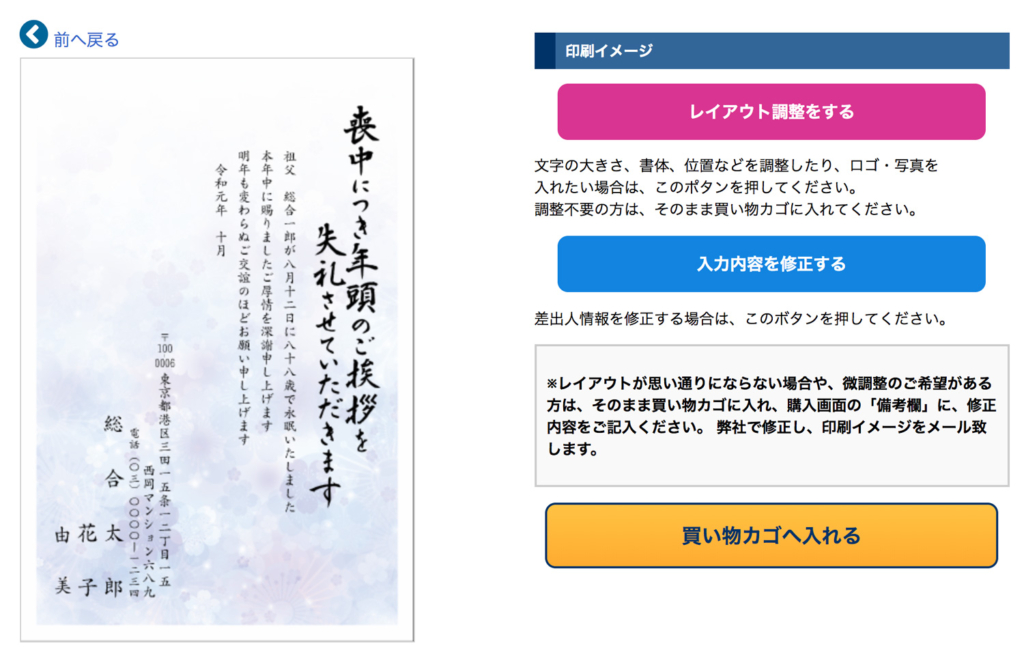
イメージに問題なければ、「買い物カゴに入れる」ボタンを押して下さい。
レイアウトを調整したい場合は、「レイアウト調整をする」ボタンを押して下さい。調整画面に切り替わります。

購入商品をご確認の上、画面の指示に従ってご購入者様の内容、お支払い方法をお選びいただき、ご注文を確定してください。
※ご注文をいただいてからすぐに、ご注文確認メールをお送りいたします。ご確認下さい。
確認メールが届かない場合、メールアドレスの記載に間違いがあるかもしれませんので、お手数ですが弊社までご連絡くださいませ。
TEL.073-425-1346
info@mochuhagaki.com
※商品の発送は、ご注文の翌日から3日以内とさせていただきます。但し、受注状況によって日数がかかる場合がございますので、ご了承下さい。
※商品の発送時には、発送連絡メールをお送りいたします。
